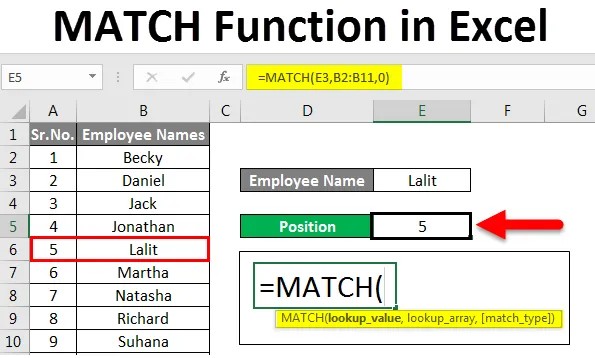
Funzione MATCH di Excel (sommario)
- Introduzione alla funzione MATCH in Excel
- Come utilizzare la funzione MATCH in Excel?
Introduzione alla funzione MATCH in Excel
La funzione MATCH di Excel può essere utilizzata per scoprire la posizione relativa di un valore di ricerca in un determinato intervallo di celle. Restituisce la posizione occupata dal valore di ricerca (la posizione sarebbe un valore / numero numerico) in quell'intervallo dato.
Di seguito è la sintassi per la funzione MATCH di Excel:

= MATCH (lookup_value, lookup_array, (match_type))
Dove,
- lookup_value = Il valore di cui volevamo trovare la posizione. Può essere un testo, un numero, un valore logico o un riferimento di cella.
- lookup_array = Un array o un intervallo di celle in cui desideriamo scoprire la posizione relativa di lookup_value.
- match_type = Un argomento facoltativo che definisce la logica alla base della corrispondenza. Come accadrà la partita. Accetta argomenti come -1, 0 o 1.
- Se match_type = -1 significa che la funzione MATCH troverà il valore più piccolo che è maggiore o uguale al valore_supupup . Perché ciò accada, lookup_array deve essere ordinato in ordine decrescente.
- Se match_type = 0 significa che la funzione MATCH scoprirà il valore esattamente uguale a quello del lookup_value .
- Se match_type = +1 significa che la funzione MATCH scoprirà il valore più grande che è minore o uguale al valore_supupup . Perché ciò accada, lookup_array deve essere ordinato in ordine crescente. Il valore predefinito per il tipo di corrispondenza è +1.
Come utilizzare la funzione MATCH in Excel?
La funzione MATCH in Excel è molto semplice e facile da usare. Comprendiamo la funzione Match in Excel da alcuni esempi forniti di seguito.
È possibile scaricare questo modello Excel funzione MATCH qui - Modello Excel funzione MATCHFunzione di corrispondenza di Excel - Esempio n. 1
Supponiamo di avere un set di dati di dipendenti come di seguito:
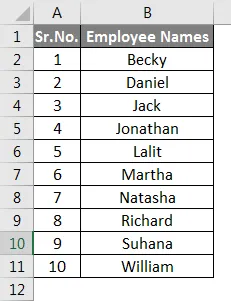
Supponiamo che tu voglia scoprire la posizione di un dipendente con il nome " Lalit ". Puoi farlo usando la funzione Abbina con i seguenti passaggi.
- Imposta lookup_value nella cella C13 come ' Lalit '.
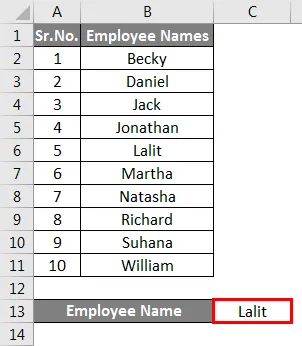
- Nella cella C15, inserisci la seguente formula:
= MATCH (C13, B2: B11, 0)
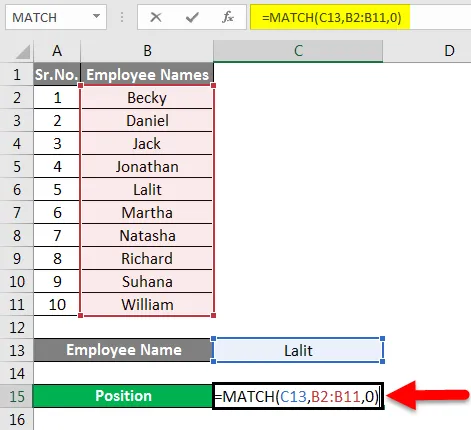
- Fai clic su Invio una volta terminato con la formula.
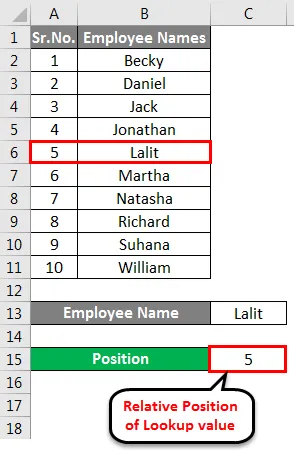
È possibile visualizzare l'output come 5 nella cella C15. Qual è la posizione relativa di un dipendente con il nome "Lalit". Nota che lookup_array sta iniziando da B2. Se lo consideriamo a partire da B1, la posizione dell'impiegato con il nome "Lalit" sarà 6.
Inoltre, si noti che i nomi dei dipendenti non sono ordinati e quindi il match_type che si adatta a questi dati è 0 (zero) e quindi utilizzato.
Funzione di corrispondenza di Excel - Esempio n. 2
I seguenti caratteri jolly possono essere utilizzati nella funzione MATCH.
- Punto interrogativo (?) - per sostituire un singolo carattere.
- Asterisco (*) - per sostituire una serie di caratteri (qualsiasi numero di caratteri dopo il segno *).
MATCH con caratteri jolly può essere utilizzato negli scenari in cui si desidera controllare qualsiasi parte specifica della stringa.
Vedi gli esempi seguenti:
Supponiamo di voler cercare la posizione di un dipendente con il nome che inizia con "Jo" utilizzando la funzione MATCH.
Puoi farlo in due modi:
Metodo n. 1:
- Immettere la formula: = MATCH ("Jo *", B2: B11, 0) nella cella B13.

Dopo aver premuto Invio, otterremo un risultato come segue.
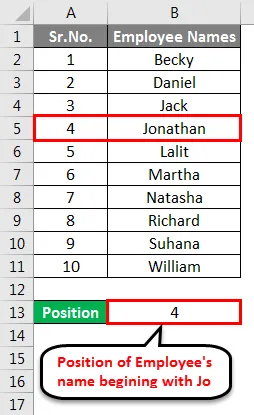
Metodo n. 2:
- Puoi inserire lookup_value ('Jo') nella cella B13 per rendere la nostra formula più generale e poi concatenarla con l'asterisco (*). Inserisci la formula seguente nella cella B15: = MATCH (B13 & "*", B2: B11, 0)
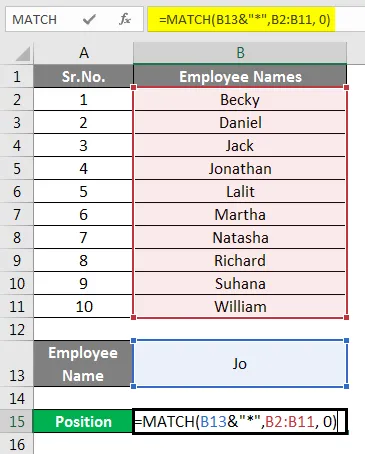
Questa formula darà esattamente lo stesso risultato. L'unica differenza che ha è che questa è più generalizzata della precedente. Se si modifica il valore_searchup nella cella B13, cambierà automaticamente l'output nella cella B15. Vedi l'output di seguito:
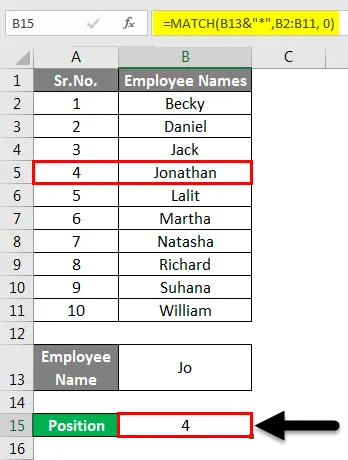
Si noti che la funzione MATCH accetta solo 0 (zero) come match_type mentre si lavora con i caratteri jolly. Se si desidera visualizzare la posizione relativa in base a una singola stringa di caratteri, utilizzare il punto interrogativo (?) Come operatore.
- Immettere la seguente formula nella cella B13: = MATCH ("Ma? Tha", B2: B11, 0)
- Una volta fatto, premi Invio per vedere l'output.
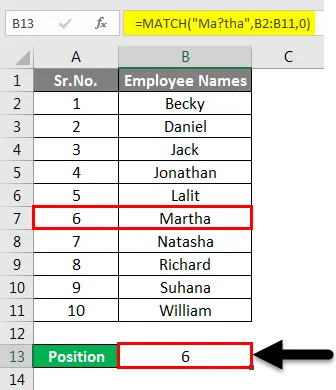
Ciò corrisponderà al nome "Martha" in un array e fornirà la sua posizione relativa.
Excel Match Function - Esempio n. 3
Usiamo la funzione MATCH in combinazione con la funzione SUM e INDEX
Supponiamo di avere dati sulle spese di viaggio (in USD) di 10 dirigenti negli ultimi 4 mesi (novembre-2018, dicembre-2018, gennaio-2019 e febbraio-2019). Queste spese sono a carico della società alla prima data del mese successivo. Volevi calcolare l'importo totale che abbiamo accreditato sul conto del dipendente in un determinato mese. Puoi farlo con una combinazione di MATCH SUM e INDEX. Andremo passo dopo passo.
Vedi i dati di seguito:

- Nella cella B13, menziona lookup_value (mese per il quale abbiamo voluto riassumere i dati). Ho scelto il 18 dicembre.
- Inserisci la seguente formula nella cella B15: = SOMMA (INDICE (B2: E11, 0, MATCH (B13, B1: E1, 0)))
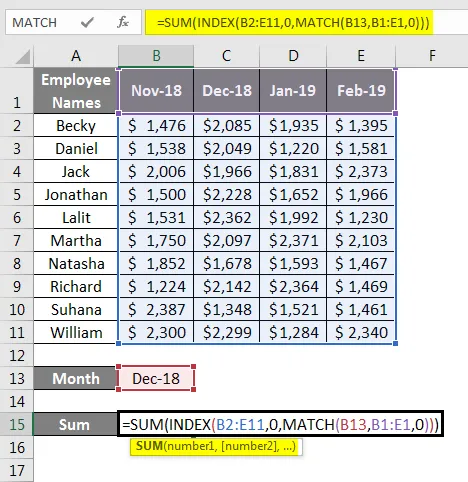
- Premi Invio, una volta fatto per vedere l'output come di seguito:
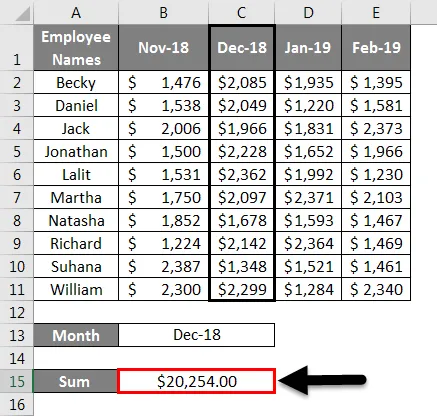
Le funzioni INDICE e MATCH sono al centro di questa formula.
- La funzione MATCH viene utilizzata per scoprire la colonna a cui appartiene il valore nella cella B13.
- L'output della funzione MATCH viene utilizzato come input di colonna per la funzione INDEX che diventa INDEX (B2: E11, 0, 2).
- Poiché row_num è impostato su 0 (zero) nella funzione INDICE, restituisce tutti i valori in ciascuna riga per la corrispondenza della colonna come input per la funzione SUM.
- La funzione SOMMA restituisce quindi la somma di tutte le osservazioni nella colonna come $ 20.254.
Esistono diverse altre formule (in particolare le formule di ricerca) in cui la funzione MATCH può essere utilizzata in combinazione. Tuttavia, viene spesso utilizzato con la funzione INDICE.
Cose da ricordare sulla funzione Match in Excel
- MATCH non fa distinzione tra maiuscole e minuscole. Significa che non è in grado di distinguere tra lettere minuscole e maiuscole se una stringa di testo viene fornita come Ex. 'Lalit' e 'lalit' sono gli stessi per la funzione MATCH.
- Se non viene trovata alcuna corrispondenza per lookup_value in lookup_array, questa funzione restituisce '# N / A'.
- Questa funzione fornisce una posizione relativa di lookup_value come output e non lo stesso lookup_value.
- Se lookup_array ha diverse occorrenze di lookup_value, la posizione del valore che è la prima tra tutte verrà data come output.
- I caratteri jolly (* &?) Possono essere utilizzati nella funzione MATCH solo quando match_type è impostato su 0 (Zero) e lookup_value è testo.
- Se match_type non viene fornito, verrà considerato +1 per impostazione predefinita.
Articoli consigliati
Questa è una guida alla funzione MATCH in Excel. Qui discutiamo come utilizzare la funzione MATCH in Excel con esempi pratici e template Excel scaricabili. Puoi anche consultare i nostri altri articoli suggeriti:
- Come usare la formula MATCH in Excel?
- Funzione RANK in Excel
- Come utilizzare la funzione Indirizzo Excel?
- Totale parziale in Excel